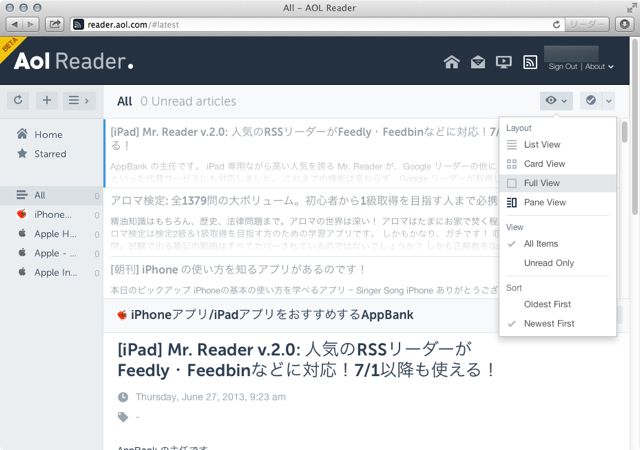AppBank の主任です。Google リーダーの代替サービスとして期待される、先日公開されたばかりの AOL Reader の使い方をご紹介します。

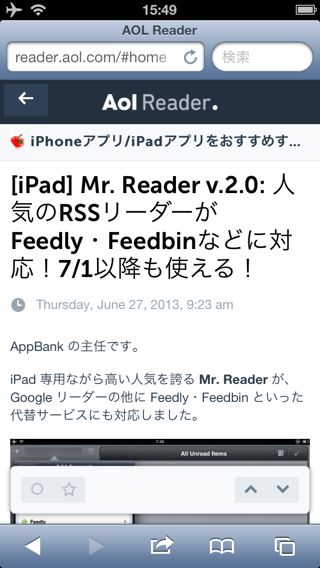
今回ご紹介するのはブラウザ版 AOL Reader の使い方。もちろん iPhone の Safari からも利用することができます。
まだ開発途上のベータ版であるため、動作が不安定な部分もあります。
今後、iPhone/iPad 向けの専用アプリもリリースされる予定です。API も正式リリースまで無償開放されるので、連携アプリの登場も期待できます。
AOL Reader を利用するには事前の登録が必要です。以下の記事でその方法をご紹介していますので、まだの方はぜひ登録してみてください。
Googleリーダーの代役を果たせるか?ベータ版「AOL Reader」が公開。
メールからログイン
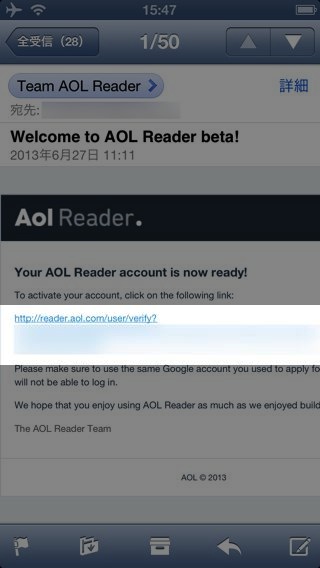
差出人などを確認して AOL からのメールであることを確認し、文中のリンクをタップして開きます。
左:Safari が起動するので【Sign In】をタップ。
右:先日、事前登録した時と同じログイン方法を選びます。
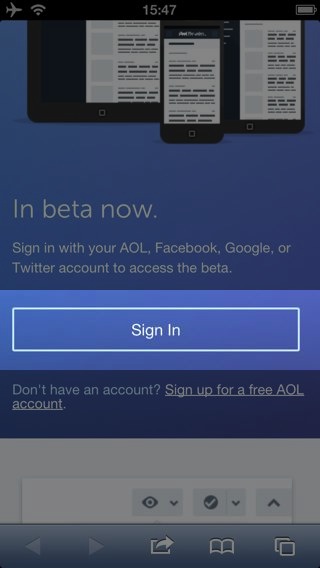
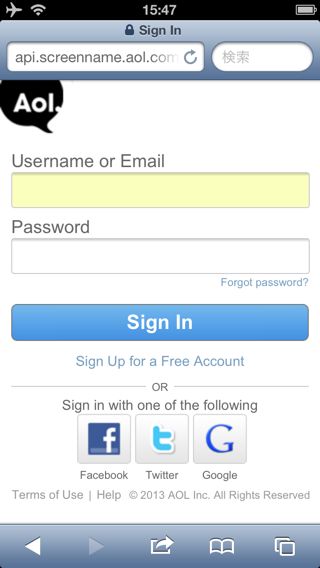
Facebook・Twitter・Google のアカウントを利用する場合、先日の事前登録の際に使ったアカウントでログインする必要があります。
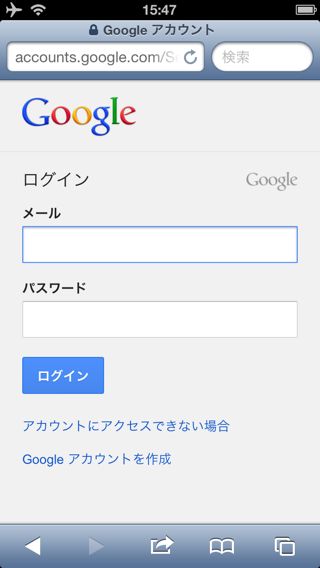
Googleリーダーから購読サイトのリストを引き継ぐ
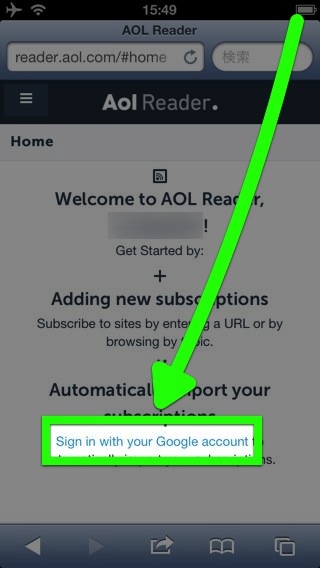
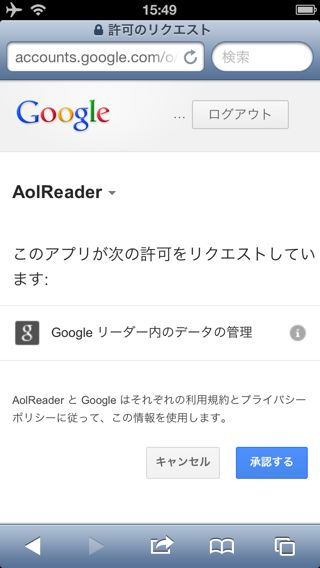
これで購読サイトのリストが AOL Reader にも反映されます。
万が一に備え、手動でのバックアップもオススメしています。
Googleリーダーが終了する前に「購読サイトのリスト」を救出しよう!
より快適にRSSをチェックするには?
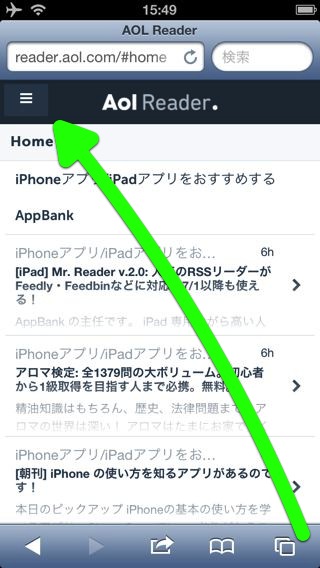
そこで左上のメニューボタンをタップして…
左:【Settings】をタップします。
右:まずは既読の情報を隠すように【Unread articles】をタップ。
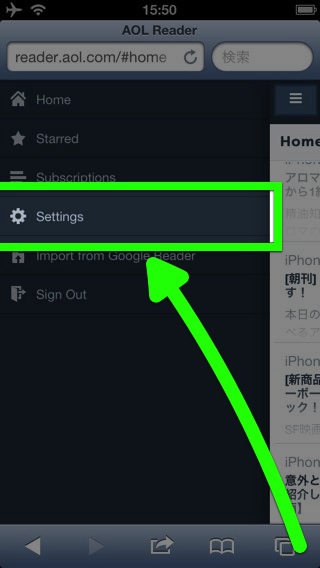
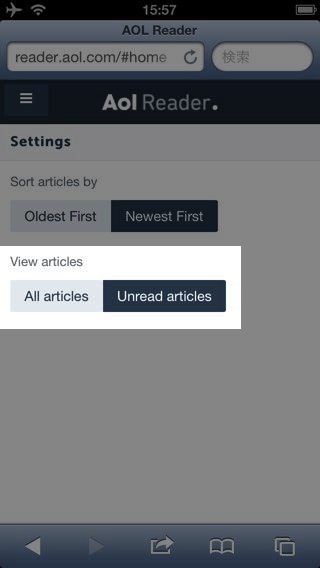
左:もう1度メニューを開いて【Subscriptions】をタップ。
右:【All】をタップします。
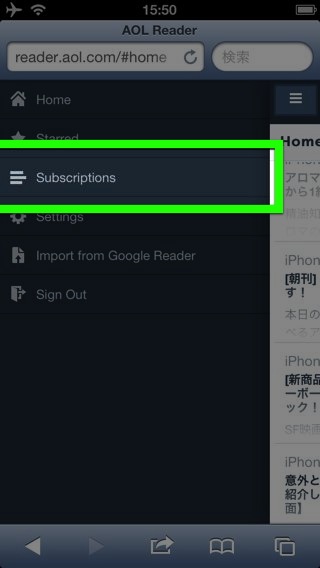
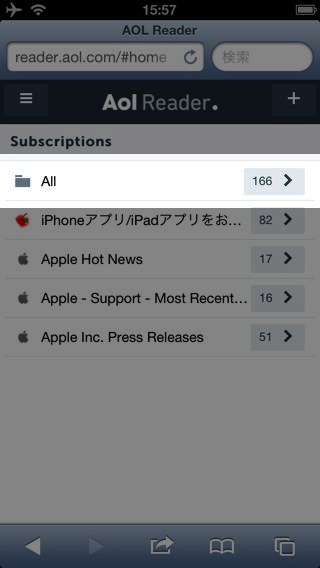

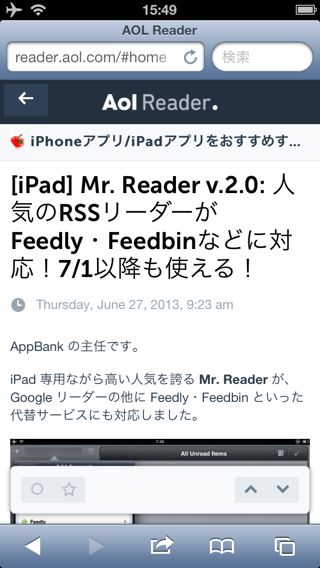
下部には「未読にする」「スターを付ける」「前後の記事に移動」ボタンがあります。
新しいウェブサイト・RSSを登録する
左:メニューの【Subscriptions】を開き…
右:【+】をタップします。
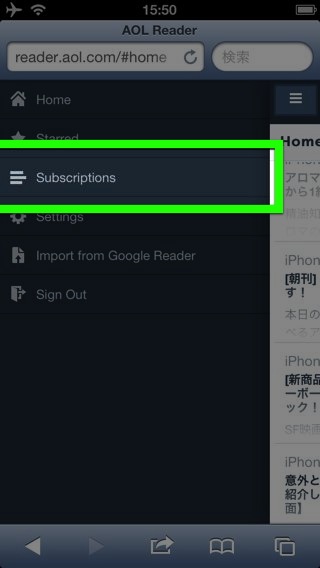
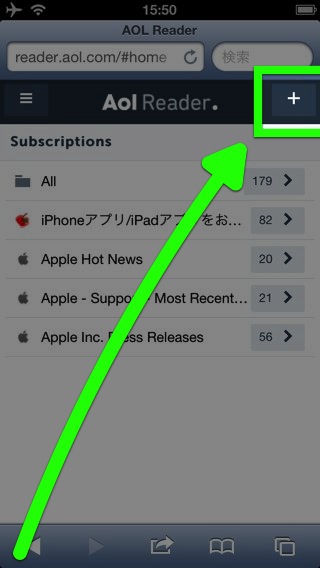
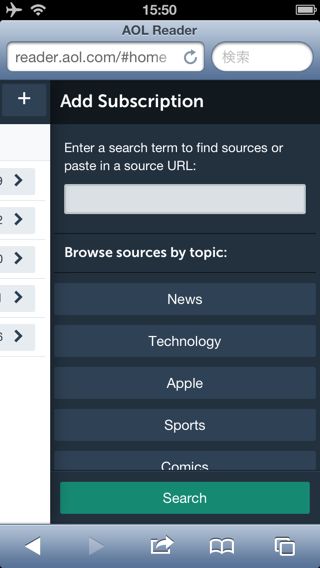
また、気になるキーワードで購読するウェブサイトを検索することもできます。
PC版 – AOL Reader
以下のリンクからアクセスできます。iPhone 向けのブラウザ版も同じ URL です。
PC のブラウザで利用すると、より多くの機能が利用できます。表示も4種類あります。
動作不安定な部分も
RSS の新しい情報を取得しない場合があります。例えば AppBank の新着情報が7時間以上前のものしか表示されない、といった不具合です。
これは小生の環境だけに限られるのか否かは不明ですが、開発途上のベータ版ということもあり、これ以外にも不具合があるかもしれません。
現時点の AOL Reader を使う際は、何らかの不具合が起こることも想定しておく必要があります。